Agregar archivos a OneNote 2016 para Windows
Si está investigando o planificando un proyecto, puede agregar archivos a las notas en OneNote 2016 para mantener toda la información relevante junta.
En lugar de imprimir el archivo en papel, OneNote puede enviar una imagen digital al bloc de notas. Cuando la imagen esté en la página, podrá agregarle notas.
- Elija Insertar > Copia impresa de archivo.
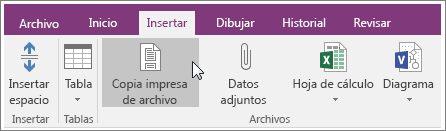
- En el cuadro de diálogo Elegir documento para insertar, seleccione el archivo que desea insertar.
Nota: Si desea insertar un documento protegido con contraseña, deberá introducir la contraseña correcta antes de que el documento se imprima en OneNote.
Los archivos agregados a OneNote aparecen como imágenes. Pero, puede extraer el texto de las imágenes en OneNote y pegarlo como texto editable.Extraer texto de imágenes o de copias impresas de archivos en OneNote 2016 para Windows
OneNote 2016 es compatible con Reconocimiento óptico de caracteres (OCR), una herramienta que permite copiar el texto de una imagen o copia impresa de archivo y pegarlo en las notas para que pueda realizar cambios en las palabras. Es una buena manera de hacer cosas como copiar información de una tarjeta de presentación, un folleto u otro documento. Después de extraer el texto, puede pegarlo en otro lugar de OneNote o en otro programa, como Outlook o Word.
Para extraer texto de una única imagen que haya agregado en OneNote:- Haga clic con el botón secundario sobre la imagen y elija Copiar texto de la imagen.
- Sitúe el cursor en el lugar donde desea pegar el texto copiado y, luego, presione Ctrl+V.
Nota: La eficacia del reconocimiento óptico de caracteres depende de la calidad de la imagen con la que está trabajando. Después de pegar texto de una imagen o una copia impresa de un archivo, es buena idea revisarlo y asegurarse de que el texto se haya reconocido correctamente.
Para extraer el texto de las imágenes de una copia impresa de un archivo de varias páginas:- Haga clic con el botón secundario en cualquiera de las imágenes y, a continuación, realice uno de los procedimientos siguientes:
- Elija Copiar texto de esta página de la copia impresa para copiar únicamente el texto de la imagen seleccionada actualmente (página).
- Elija Copiar texto de todas las páginas de la copia impresa para copiar el texto de todas las imágenes (páginas).
- Sitúe el cursor en el lugar donde desea pegar el texto copiado y, luego, presione Ctrl+V.
Nota: Las copias impresas de archivos son archivos que se agregan a OneNote. Si desea imprimir sus notas, elija Archivo > Imprimir.
¿Quieres ver el vídeo?
Si aun no te haz suscrito ingresa tu correo electrónico para que te lleguen todas las publicaciones y puedas sacarle el mayor partido a Ononote 2016. Una herramienta que ya tienes al alcance de tu mano.
Agregar archivos a OneNote 2016 para Windows
 Reviewed by Bandrowski
on
4:50:00 p.m.
Rating:
Reviewed by Bandrowski
on
4:50:00 p.m.
Rating:
 Reviewed by Bandrowski
on
4:50:00 p.m.
Rating:
Reviewed by Bandrowski
on
4:50:00 p.m.
Rating:








No hay comentarios.: